Získavanie údajov pre vymazanie prachových škvŕn
K snímkam možno pridať údaje pre vymazanie prachových škvŕn používané na vymazanie prachových škvŕn. Údaje pre vymazanie prachových škvŕn využíva program Digital Photo Professional (softvér EOS) na automatické odstránenie prachových škvŕn.
Príprava
- Použite objektív RF alebo EF.
- Pripravte si jednofarebný biely predmet, napríklad list papiera.
- Ohniskovú vzdialenosť objektívu nastavte na 50 mm alebo viac.
- Režimy zaostrenia na možnosť MF () a manuálne zaostrite na nekonečno (∞). Ak objektív nemá stupnicu so vzdialenosťou, otočte fotoaparát smerom k sebe a otočte zaostrovacím prstencom v smere pohybu hodinových ručičiek až na doraz.
-
Vyberte položku [
: Dust Delete Data/Údaje pre vymazanie prachových škvŕn] ().
-
Vyberte možnosť [OK].
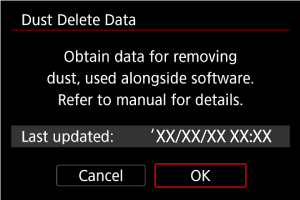
-
Odfotografujte obyčajný biely predmet.
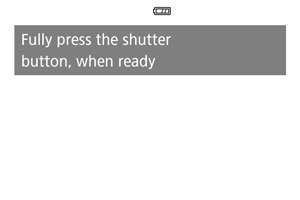
- Fotografujte zo vzdialenosti 20 – 30 cm a tak, aby obyčajný biely predmet (napríklad nový hárok bieleho papiera) vyplnil obrazovku.
- Keďže sa snímka neukladá, údaje je možné získať aj v prípade, že vo fotoaparáte nie je vložená karta.
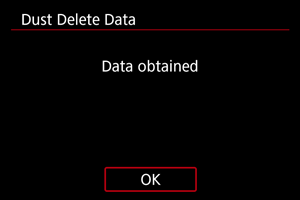
- Po zhotovení snímky začne fotoaparát získavať údaje pre vymazanie prachových škvŕn. Po získaní údajov pre vymazanie prachových škvŕn sa zobrazí správa.
- Ak získanie údajov nie je úspešné, zobrazí sa chybová správa. Po prečítaní informácií v časti Príprava vyberte položku [OK] a snímajte znova.
Pridávanie údajov pre vymazanie prachových škvŕn
Odteraz bude fotoaparát pripájať získané údaje pre vymazanie prachových škvŕn ku všetkým záberom. Údaje pre vymazanie prachových škvŕn sa odporúča získať pred snímaním.
Podrobnosti o používaní programu Digital Photo Professional (softvér EOS) na automatické odstránenie prachových škvŕn nájdete v príručke Digital Photo Professional návod na používanie.
Údaje pre vymazanie prachových škvŕn pripojené k snímkam nemajú takmer žiadny vplyv na veľkosť súboru.
Upozornenie
- Ak sa na objekte nachádza nejaký vzor alebo kresba, môže byť rozpoznaná ako prachové častice a to môže ovplyvniť presnosť odstraňovania prachových škvŕn pomocou programu Digital Photo Professional (softvéru EOS).
- Údaje pre vymazanie prachových škvŕn sa nepridávajú k snímkam zhotoveným za nasledujúcich podmienok.
- Pri snímaní v režime HDR
- Keď je položka [Distortion correction/Korekcia skreslenia] v časti [
: Lens aberration correction/Korekcia aberácie objektívu] nastavená na možnosť [Enable/Povoliť]